Настройка прав доступа
Владелец объекта и админы могут настроить различные права доступа к управлению умным домом для приглашенных пользователей
Для перехода к экрану настройки прав доступа откройте профиль пользователя и выделите пункт Доступ и электронные ключи.
Экран настройки доступа позволяет разрешить или запретить пользователю:
- Управление охраной – включать и выключать полную и ночную охрану объекта через мобильное приложение: с помощью кнопки в блоке Избранное на домашнем экране объекта. Данная настройка не влияет на право пользователя управлять охраной объекта с помощью пульта Livi RFID или пульта Livi Key Fob, а также на право управления охраной отдельных групп.
- Управление устройствами - включать и выключать исполнительные устройства (реле Livi Relay и Livi Relay 12/24, розетки Livi Socket, модуль защиты от протечек Livi Water Control, модуль управления шторами Livi Roller Shutter, модуль управления светом Livi Light Control) через мобильное приложение: с помощью кнопки в блоке Избранное на домашнем экране объекта и с помощью переключателя на плашке устройства.
- Управление сценариями – запускать сценарии по нажатию с помощью кнопки в блоке Избранное на домашнем экране объекта и с помощью кнопки запуска на плашке сценария.
Разрешите или запретите выполнение вышеописанных действий с помощью переключателя:
 Управление разрешено
Управление разрешено Управление запрещено
Управление запрещено
Для назначения RFID-метки пользователю:
Если на объекте используется пульт управления Livi RFID, то для того чтобы разрешить пользователю управлять охраной объекта с его помощью, привяжите одну из RFID-меток к профилю пользователя.
Для привязки RFID-метки выполните следующие действия:
1. На экране настройки доступа нажмите кнопку ДОБАВИТЬ.
Для привязки RFID-метки выполните следующие действия:
1. На экране настройки доступа нажмите кнопку ДОБАВИТЬ.
2. Следуйте указаниям на экране: нажмите на пульте управления Livi RFID кнопку отключения охраны и приложите RFID-метку к центру пульта.
Пульт зарегистрирует RFID-метку в системе Livicom и выполнит ее привязку к профилю пользователя. После этого вы автоматически вернетесь к экрану настройки доступа.
Вы можете привязать к профилю пользователя только одну RFID-метку. С ее помощью пользователь сможет включать и выключать полную охрану объекта через пульт управления Livi RFID .
Впоследствии если вы захотите отвязать RFID-метку от профиля данного пользователя, то нажмите на кнопку с изображением корзины на экране настройки доступа и подтвердите удаление метки.
Впоследствии если вы захотите отвязать RFID-метку от профиля данного пользователя, то нажмите на кнопку с изображением корзины на экране настройки доступа и подтвердите удаление метки.
Разрешите или запретите пользователю управление охраной групп:
Если вы используете деление объекта на группы, то вы можете дать пользователю право на включение и выключение охраны отдельных групп через мобильное приложение:
Примечание - Данная настройка не влияет на право пользователя управлять охраной группы с помощью пульта Livi Key Fob.
- Для того чтобы разрешить пользователю управление охраной группы, сдвиньте переключатель в строке данной группы вправо.
- Для того чтобы запретить пользователю управление охраной группы, сдвиньте переключатель в строке данной группы влево.
Примечание - Данная настройка не влияет на право пользователя управлять охраной группы с помощью пульта Livi Key Fob.
Настройка прав доступа для владельца объекта:
Владелец объекта по умолчанию обладает полным набором прав при работе с объектом, поэтому в его профиле (как пользователя данного объекта) доступно только назначение электронной карты.
Внимание! Настройку прав доступа к объекту для пользователей могут выполнять только админы и владелец объекта. Собственный профиль позволяет приглашенному пользователю посмотреть настройки доступа к объекту, которые сделал для него админ или владелец объекта.


